4 월 업데이트 2024: 우리의 최적화 도구를 사용하여 오류 메시지를 받지 않고 시스템 속도를 늦추십시오. 지금 다운로드 이 링크
- 다운로드 및 설치 여기에 수리 도구.
- 컴퓨터를 스캔하도록 합니다.
- 그러면 도구가 컴퓨터 수리.

Wsappx는 Windows Store 및 Microsoft의 Universal Application Platform의 일부로 Windows 10/8 컴퓨터의 백그라운드에서 실행되는 프로세스입니다.
대부분의 경우 wsappx는 Windows 10의 AppX Deployment Service(AppXSVC) 및 Client License Service(ClipSVC)의 두 가지 별도 백그라운드 서비스로 구성됩니다. Windows 8을 사용하는 경우 AppXSVC 및 WSService(Windows Store Service)가 표시됩니다.
Wsappx는 Store 앱을 설치, 업데이트 및 제거하는 데 사용되므로 모든 업데이트를 설치한 후에는 더 이상 필요하지 않습니다.
wsappx가 CPU와 메모리를 많이 사용하는 이유는 무엇입니까?
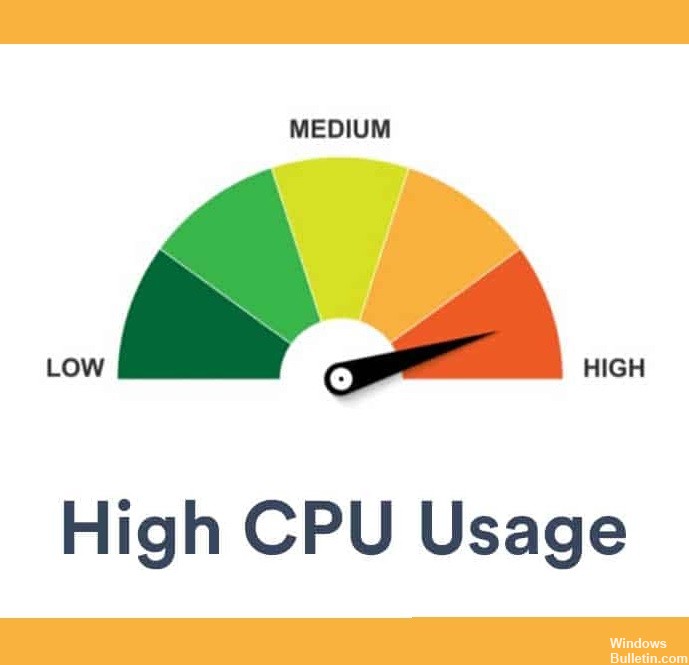
Windows 10에서 wsappx 프로세스에는 Client License Service 또는 ClipSVC 및 AppX Deployment Service 또는 AppXSVC라는 하위 프로세스가 있습니다.
ClipSVC 서비스는 스토어의 앱에 대한 라이선스 및 불법 복제 방지를 처리하고 AppXSVC 서비스는 앱을 배포하므로 앱을 설치, 업데이트 또는 제거할 때마다 실행됩니다. 따라서 이러한 서비스를 비활성화하면 스토어의 앱이 작동을 멈춥니다.
하위 프로세스가 활성 상태이고 실행 중인 경우 wsappx 프로세스의 로드가 증가합니다. wsappx는 중요한 시스템 프로세스이지만 항상 켜져 있으면 안 됩니다. 스토어에서 앱을 설치, 업데이트 또는 제거하려는 경우에만 필요합니다.
wsappx의 높은 CPU 및 메모리 사용량 문제를 해결하는 방법은 무엇입니까?
2024년 XNUMX월 업데이트:
이제 이 도구를 사용하여 파일 손실 및 맬웨어로부터 보호하는 등 PC 문제를 방지할 수 있습니다. 또한 최대 성능을 위해 컴퓨터를 최적화하는 좋은 방법입니다. 이 프로그램은 Windows 시스템에서 발생할 수 있는 일반적인 오류를 쉽게 수정합니다. 손끝에 완벽한 솔루션이 있으면 몇 시간 동안 문제를 해결할 필요가 없습니다.
- 1 단계 : PC 수리 및 최적화 도구 다운로드 (Windows 10, 8, 7, XP, Vista - Microsoft Gold 인증).
- 2 단계 : "스캔 시작"PC 문제를 일으킬 수있는 Windows 레지스트리 문제를 찾으십시오.
- 3 단계 : "모두 고쳐주세요"모든 문제를 해결합니다.
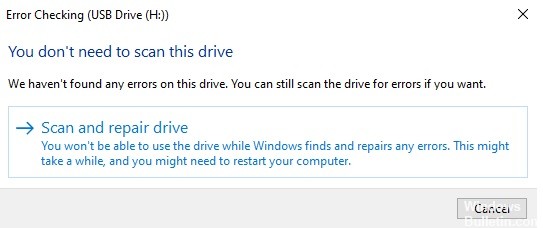
하드 드라이브 검사 수행
- 바탕 화면에서 "이 컴퓨터" 아이콘을 두 번 클릭하여 Windows 파일 탐색기를 엽니다.
- H 드라이브와 같은 파티션을 마우스 오른쪽 버튼으로 클릭하고 "속성" 옵션을 선택합니다.
- 팝업 대화 상자에서 "도구" 탭을 클릭한 다음 "확인" 버튼을 클릭합니다.
- 그런 다음 "디스크 검사 및 복구" 옵션을 선택합니다.
- 작업이 완료될 때까지 기다리십시오. 다른 모든 파티션에 대해 1단계와 2단계를 반복합니다.
수동으로 장치 드라이버 업데이트

- 시작 버튼을 마우스 오른쪽 버튼으로 클릭하고 선택 장치 관리자.
- 장치 관리자 창이 나타납니다.
- 디스플레이 어댑터를 찾아 확장합니다.
- 그런 다음 나열된 옵션을 마우스 오른쪽 버튼으로 클릭하고 드라이버 업데이트를 선택합니다.
- 드라이버 업데이트 마법사에서 업데이트된 드라이버 자동 확인 옵션을 선택하면 Windows 10이 컴퓨터와 인터넷에서 장치의 최신 소프트웨어 드라이버를 검색하기 시작합니다.
레지스트리 편집기를 사용하여 Windows 스토어 비활성화
- Windows 10의 경우 검색 창에 Regedit를 입력하고 Enter 키를 눌러 레지스트리 편집기를 엽니다.
- HKEY_LOCAL_MACHINE\NSOFTWARE\NPolicies\Microsoft\NWindowsStore 위치로 이동합니다.
- 왼쪽 창에서 WindowsStore를 클릭하고 오른쪽 창에서 빈 영역을 마우스 오른쪽 버튼으로 클릭하여 새로 만들기 > DWORD 값(32비트)을 선택합니다. 이 새로 생성된 키의 이름을 RemoveWindowsStore로 지정합니다.
- RemoveWindowsStore 키를 두 번 클릭하고 데이터 값 아래에 1을 입력합니다. 확인 버튼을 클릭하고 컴퓨터를 다시 시작합니다.
전문가 팁 : 이 복구 도구는 리포지토리를 검색하고 이러한 방법이 효과가 없는 경우 손상되거나 누락된 파일을 교체합니다. 문제가 시스템 손상으로 인한 대부분의 경우에 잘 작동합니다. 또한 이 도구는 시스템을 최적화하여 성능을 최대화합니다. 그것은에 의해 다운로드 할 수 있습니다 여기를 클릭
자주하는 질문
wsappx가 CPU를 많이 사용하는 이유는 무엇입니까?
일반적으로 wsappx 서비스는 컴퓨터가 Store 응용 프로그램을 설치, 제거 또는 업데이트할 때 상당한 양의 CPU만 사용합니다. 이는 앱을 설치 또는 제거할 때 또는 스토어에서 시스템의 앱을 자동으로 업데이트할 때 발생할 수 있습니다.
CPU 및 메모리 사용량이 왜 그렇게 높습니까?
필요하지 않은 실행 중인 프로그램/응용 프로그램을 모두 닫습니다. 컴퓨터가 많은 메모리를 사용하는 경우 불필요하게 실행 중인 일부 프로그램과 응용 프로그램을 닫아 이 문제를 해결할 수 있습니다.
Wsappx를 중지할 수 있습니까?
WSAPPX 프로세스는 Windows 스토어와 연결됩니다. Windows 10에서 Windows Store는 중요한 응용 프로그램입니다. 그렇기 때문에 Windows 서비스나 제어판을 통해 비활성화할 수 없습니다. 비활성화하는 유일한 방법은 로컬 그룹 정책 편집기를 사용하는 것입니다.


